Topics aus der Suche ausschließen
Sie können Topics so einrichten, dass sie in Ihre HTML5-Ausgabe aufgenommen werden, jedoch nicht als Ergebnisse in der Suche erscheinen. Auf diese Weise gestalten Sie Ihre Suche nützlicher, indem Sie nur vertiefende Topics einbeziehen, die Ihre Benutzern mit den benötigten Informationen versorgen.
Freigabehinweise werden häufig aus den Suchergebnissen ausgeschlossen, da sie zwar nützlich für Ihre Dokumentation sind, aber selten konkrete Infos bereithalten.
Tipp
Sie können auch Topics aus der Navigations-Seitenleiste (auch Inhaltsverzeichnis genannt) ausschließen, siehe Inhalte vom Inhaltsverzeichnis einer Publikation ausschließen.
So schließen Sie ein Topic aus den Suchergebnissen aus:
Wählen Sie das Topic oder die Komponente im Content Manager aus, um es/sie im Editor zu öffnen.

Alternativ können Sie Topics erstellen und dieses bearbeiten.
Wählen Sie das
section-Element im Menü „Elementstruktur“ aus.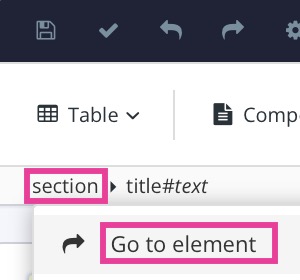
Wählen Sie Zu Element wechseln aus.
Fügen Sie das
role-Attribut im Panel „Elementattribute“ hinzu und setzen Sie den Wert aufnotinsearch.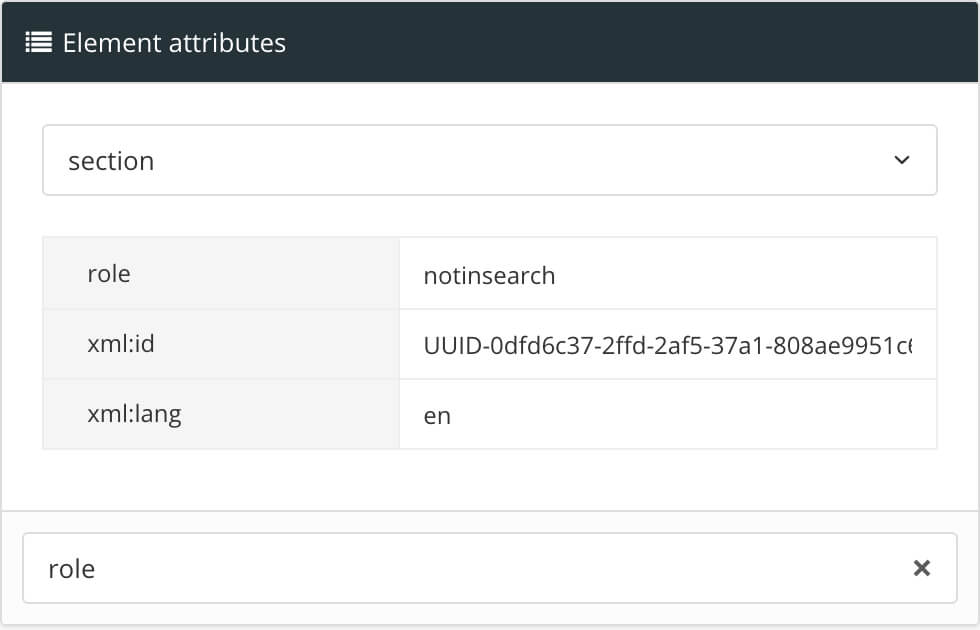
Anmerkung
Das
role-Attribut wird nicht vererbt. Wenn Sie mit mehreren Topic-Ebenen arbeiten, müssen Sie dierolenicht nur zumsection-Element des Topics der obersten Ebene, sondern zu allen Abschnitten hinzufügen, die Sie von der Suche ausschließen möchten.Drücken Sie Speichern.

Wenn Sie das Topic in Ihrem HTML5-Helpcenter veröffentlichen, wird das Topic nicht in die Suchergebnisse aufgenommen.